Po TechieWriter
Kako prenijeti vlasništvo nad datotekama i mapama na Google disku: - Recimo da ste programer aplikacije u tvrtki. Vaša tvrtka koristi Google pogon za pohranu svojih podataka. Spremite sve datoteke aplikacija na svoj pogon i podijelite ih s kolegama, a onda jednog dana odlučite napustiti tvrtku. Ali vlasnik datoteka i mapa koje ste stvorili i dalje ste vi. Po odlasku morate prenijeti vlasništvo nad tim datotekama i mapama na nekoga drugog u vašoj tvrtki. Tada dobro dolazi značajka prijenosa vlasništva na Google disku. Mogle bi postojati i druge situacije kada biste željeli prenijeti vlasništvo nad datotekom / mapom na nekoga drugog. Sljedeći koraci opisuju kako možete vrlo lako prenijeti vlasništvo nad datotekama i mapama na Google disku s vrlo nekoliko koraka.
KORAK 1
- Ići Web aplikacija Google Drive i prijavite se svojim vjerodajnicama za Google. Jednom prijavljeni, pronađite datoteku / mapu za koju želite prenijeti vlasništvo. Kao sljedeće, kliknite na Udio ikonu u gornjem dijelu zaslona ako datoteka ili mapa već nisu podijeljene. Ako je već podijeljen, odmah možete prijeći na korak 4.
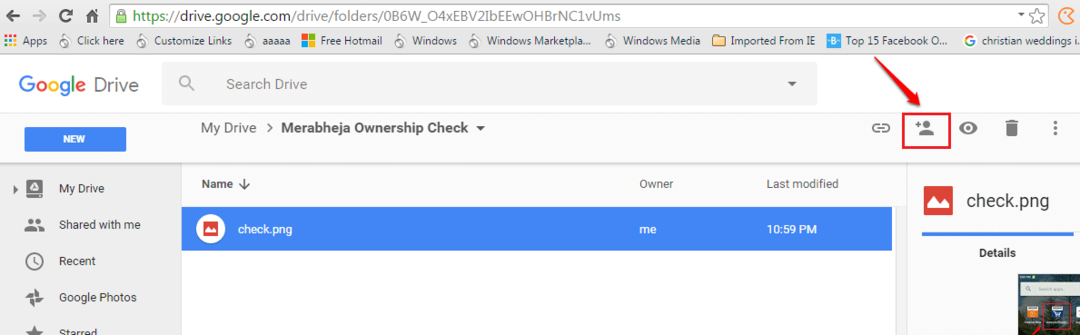
KORAK 2
- Na ekranu za dijeljenje unesite ID e-pošte osobe na koju želite prenijeti vlasništvo nad datotekom / mapom.
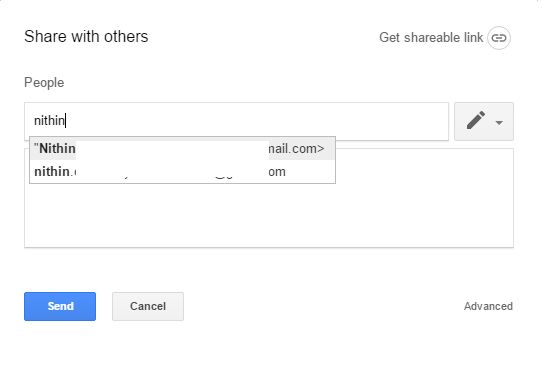
KORAK 3
- Nakon što unesete ID e-pošte, pritisnite Poslati gumb da biste im poslali poštu koja sadrži vezu za pristup zajedničkoj datoteci ili mapi.
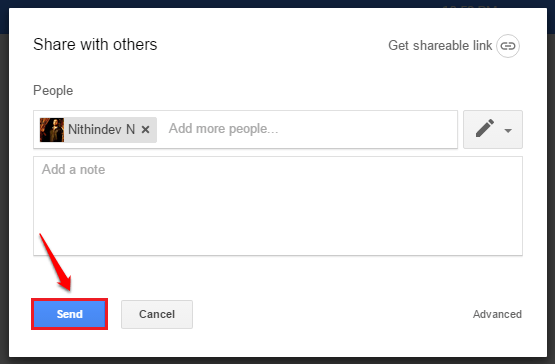
KORAK 4
- Nakon što podijelite datoteku ili mapu, kliknite na Udio ikona još jednom.
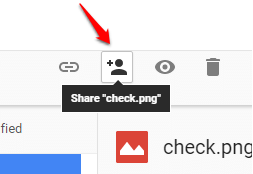
KORAK 5
- Kao sljedeće, kliknite na Napredna vezu kao što je prikazano na dolje prikazanom snimku zaslona.
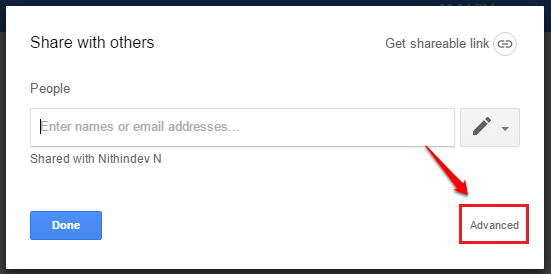
KORAK 6
- Sada u odjeljku pronađite osobu na koju želite prenijeti vlasništvo nad datotekom Tko ima pristup. Kliknite padajući izbornik povezan s Uredi ikona. Odaberite Je vlasnik s popisa opcija.
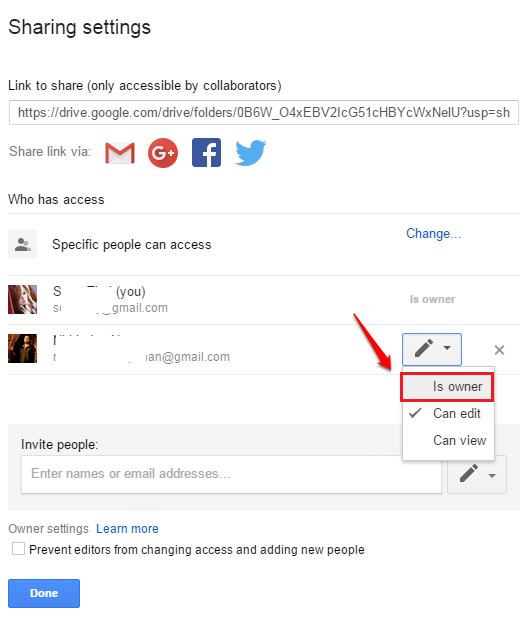
KORAK 7
- Udari Spremi promjene nakon što sve završite.
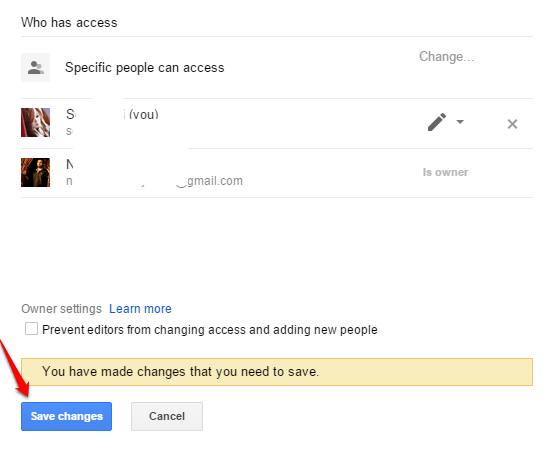
KORAK 8
- U sljedećem ćete koraku zatražiti potvrdu. Jednom kada prenesete vlasništvo, druga će osoba postati vlasnik. Ta vam osoba može ukloniti pristup datoteci / mapi. Pa kliknite Da gumb samo ako ste sigurni u prijenos vlasništva. To je to. Svi smo gotovi.
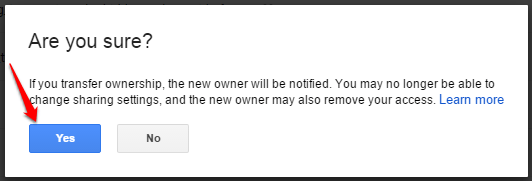
Ne brinite više o prijenosu vlasništva nad datotekama i mapama pohranjenim na Google disku. Nadam se da vam je članak bio koristan. Molimo izostavite svoje prijedloge ili komentare u odjeljku za komentare u nastavku.